您是否有一些珍贵的照片想要将照片从Android手机传输到 USB 闪存驱动器进行备份?或者您可能需要将一些文档从Android设备传输到 USB 闪存驱动器以便在另一台计算机上使用?嗯,你很幸运!将文件从Android传输到 USB 闪存驱动器非常简单。您只需要正确的说明,转移就会变得非常简单。因此,请系好安全带,准备好按照本指南进行一些转移操作。
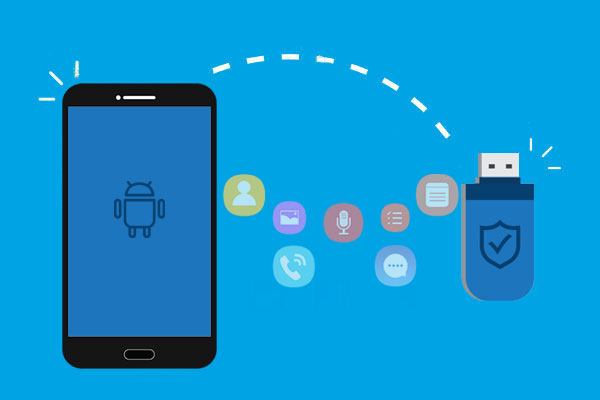
答案是肯定的。可以实现将文件从Android传输到 USB 闪存驱动器。您可以使用 OTG 电缆轻松完成此操作。如果您没有 OTG 电缆,您仍然可以实现此目标。继续阅读以了解更多信息。
如何在没有电脑的情况下将手机中的文件传输到USB上?如果你有OTG,这个过程就会非常简单。如今,大多数Android设备都支持通过OTG技术将文件传输到USB闪存驱动器。只需几个简单的步骤即可了解其工作原理:
步骤 1. 将 Pendrive 插入 OTG 的较大 USB 端口,并将Android手机连接到 OTG 电缆的另一端。

步骤 2. 您将看到提示闪存驱动器已连接的通知。如果未连接,请单击 USB 驱动器以获取更多选项,然后选择“传输文件”。
步骤 3. 打开“文件”应用程序,然后单击“内部存储”。打开文件夹并长按文件以选择它,查找要传输的文件。
步骤4.单击右上角的三点菜单并选择“复制”。
步骤 5. 现在,将文件粘贴到闪存驱动器并点击“完成”。

如何判断我的手机是否支持 OTG?您可以查看设备规格中的OTG支持信息,或者尝试连接OTG适配器来检查兼容性。
如果您没有 OTG 适配器并希望将文件从Android传输到 USB 闪存驱动器,请不用担心!您仍然可以使用以下简单的方法来完成此操作:
Coolmuster Android Assistant是将文件从Android设备传输到 USB 闪存驱动器(无需 OTG)的终极方法。使用该软件,您可以快速轻松地传输任何类型的数据。该工具具有令人难以置信的用户友好界面,非常具有魅力。
只需几次简单的点击,您就可以快速将文件从Android设备传输到计算机,并将它们移动到 USB 闪存驱动器。该过程快速且安全,因此您不必担心丢失数据。
为什么Android Assistant 是迄今为止最好的工具:
该产品支持多种数据类型。这里以如何将手机中的照片传输到U盘为例:
01在计算机上下载软件并启动。
02将您的设备和 Pendrive 插入计算机。确保启用 USB 调试并在询问时授予权限。等待一段时间,让软件识别该程序。您将看到屏幕上显示主界面以及您的Android信息。

03从左侧面板中单击要传输的每个文件,预览内容并通过勾选特定文件进行选择或单击“全部选中”以选择它们。现在单击“导出”,然后单击“浏览”,然后从提示窗口中选择 USB 闪存驱动器。之后,点击“确定”保存到 USB。

如果你不想安装额外的软件,也可以使用电脑作为中介,将文件从Android传输到U盘。不过这个过程相对来说比较复杂:
步骤 1. 首先,使用 USB 线将Android连接到计算机。现在,将您的闪存驱动器连接到同一台计算机。
步骤 2. 在Android上选择“传输文件”选项,然后从计算机上打开 USB 驱动器。

步骤 3. 然后,打开设备的文件管理器,选择要传输的文件并将其拖到计算机上。
步骤4.将U盘插入电脑并等待设备检测到它。
步骤5.在您的计算机上,运行“文件管理器”并选择要复制到闪存驱动器的文件。您可以将它们复制并拖动到 USB 驱动器。
了解更多:如果您在此过程中不小心删除了 USB 闪存驱动器上的数据,请不要担心。这里有 5 种方法可以帮助您轻松地 从 USB 闪存驱动器恢复已删除的数据。
如果您经常需要在不同设备之间同步文件,请考虑使用云服务。这是详细的教程:
步骤 1. 在Android设备上,将文件上传到云存储服务。我们以 Google 云端硬盘为例。
在Android设备上打开 Google 云端硬盘应用 > 点击“+”图标 > 选择“上传”> 选择要上传的文件。文件将自动上传到您的 Google 云端硬盘帐户。

步骤2.登录计算机上的同一云服务帐户,将文件下载到本地驱动器,然后将它们复制到U盘。
文件格式兼容性:确保您要传输的文件格式与 USB 闪存驱动器和目标设备兼容。
存储容量:检查U盘是否有足够的存储空间来接收文件。
安全删除:在断开 USB 闪存驱动器之前,请确保将其从Android设备中安全删除,以防止数据损坏。
备份重要数据:建议在传输之前备份您的Android数据,以防万一。
大多数Android设备支持常见的文件格式,例如图像(JPEG、PNG)、视频(MP4、AVI)、音频(MP3、WAV)和文档(PDF、DOCX)。但是,特定应用程序生成的文件可能需要专用软件或应用程序才能打开。
现在您可以通过简单的方法将文件从Android设备传输到 USB 驱动器,因此您无需担心。如果您希望传输多种文件类型并在计算机上轻松管理它们, Coolmuster Android Assistant是一个绝佳的选择。这个强大的程序允许您访问Android设备中那些看不见的内部文件夹,并且只需单击一下即可轻松管理所有相关数据!那为什么还要等呢?今天就试试这个非凡的软件吧!
相关文章: